Google Analytics 4 ve Universal Analytics: GA4'ün Daha İyi Yaptığı 5 Şey
Yayınlanan: 2022-06-29Game of Thrones kitaplarında ve sonraki (hayal kırıklığı) TV dizilerinde kışa çok benzeyen Google Analytics 4, resmi analiz aracı olarak geliyor. Duymadıysanız, Google 1 Temmuz 2023'te Universal Analytics'i resmi olarak kapatacak ve Google Analytics 4 ile yeni bir analiz ve veri alanı başlatacak.
Doğal olarak, Universal Analytics'e karşı Google Analytics 4 (GA4) etrafında bir tartışma yükseliyor. Pek çok kişi, yeni gösterge tablosu düzeniyle ilgili hayal kırıklığını, bulmaya alıştıkları verileri bulmakta zorluk yaşadıklarını ve yeni bir araç öğrenirken genel olarak dikkatli davrandıklarını ifade ediyor.
Ama ben sana dirgenlerini bırakmanı ve umutlu olmanı söylemek için buradayım . Google Analytics 4, kaba dış kenarına rağmen, aslında (fısıldamadan önce etrafına bakar) birçok şeyi öncekinden daha iyi yapar. GA4'ün sunduğu en iyi şeylerden bazılarına geçelim.
Not: GA4, gelişen bir araçtır ve tam sürümüne kadar düzenli güncellemelerden ve ince ayarlardan geçmeye devam edecektir. Bu blogdaki resimler veya bilgiler farklılık gösterebilir.
1. Dönüşümleri Ayarlamak Daha Kolay
Google Analytics dönüşümlerini ayarlamak, herhangi bir site sahibi için bir zorunluluktur. Sayfa görüntülemelerini ve oturumları izlemek önemlidir, ancak E-kitap indirmelerini, ürün satın alımlarını ve web semineri kayıtlarını izlemek daha da önemli değildir.
Dönüşümleri ayarlamaya geçmeden önce, UA ve GA4 arasındaki temel farklardan birini not etmek önemlidir. UA'da, sayfa görüntüleme gibi birçok metrik "isabet" olarak izlendi. GA4'te her şey bir olay olarak izlenir.
GA4, bazı olayları otomatik olarak GA4 kontrol panelinize yükler. Bu önceden ayarlanmış olayları görmek için şu dört basit adımı izleyin:
- Sol alttaki hesap çarkına gidin.
- Orta sütundaki Veri Akışları'na tıklayın.
- Web sitenizin adına tıklayın.
- Gelişmiş ölçüme bakın.
Oradan altı benzersiz etkinlik görmelisiniz. Bazıları Sayfa Görüntüleme gibi basit, bazıları ise Dosya İndirmeleri gibi biraz daha ilginç. Bunlarla, sayfa hedeflerine, indirmelere ve hatta giden tıklamalara (bağlı kuruluş web siteleri için faydalı olabilir) dayalı dönüşümleri ayarlamak kolaydır. Her şey zaten bir etkinlik olarak izlendiğinden, belirli etkinlikleri bulmak ve bunları dönüşümlere dönüştürmek daha kolaydır.
Sayfa Hedefi Dönüşümü Nasıl Kurulur
En popüler etkinliklerden biri, bir sayfa hedefi dönüşümüdür. Bu, bir kullanıcının Teşekkür Ederiz veya Sipariş Onaylandı sayfasına ulaşması gibi bir hedef etrafında dönüşüm yapmak içindir. Bu, GA4'te UA'dan birkaç adım daha gerektirir, ancak yine de oldukça kolaydır.
Sol sütundaki Yapılandır sekmesine gidin.
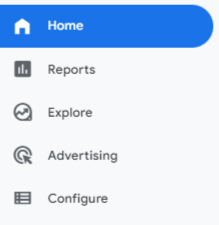
Etkinlikler'e gidin.
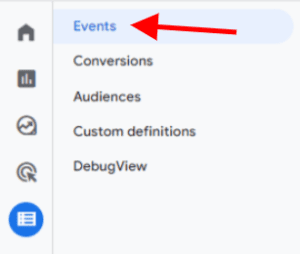
Sağ köşedeki Etkinlik Oluştur'a tıklayın.
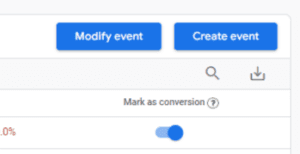
İçeri girdiğinizde Oluştur'a basın.
Ardından, etkinliğinize bir ad vermeniz gerekir. Google'ın standartlarına göre , "teşekkür_you_page" veya "confirmation_page" gibi kelimeler arasında küçük harfli metinler ve alt çizgiler kullanmalısınız. boşluk kullanmayın .
event_name Parametresi ile Operatörün "eşittir" olarak ayarlandığından emin olun ve Değeri page_view olarak değiştirin.
Koşul Ekle'yi tıklayın ve page_location'ı seçin. Ardından "içerir" veya "eşittir" diyebilir ve URL parametrelerini yazabilirsiniz.
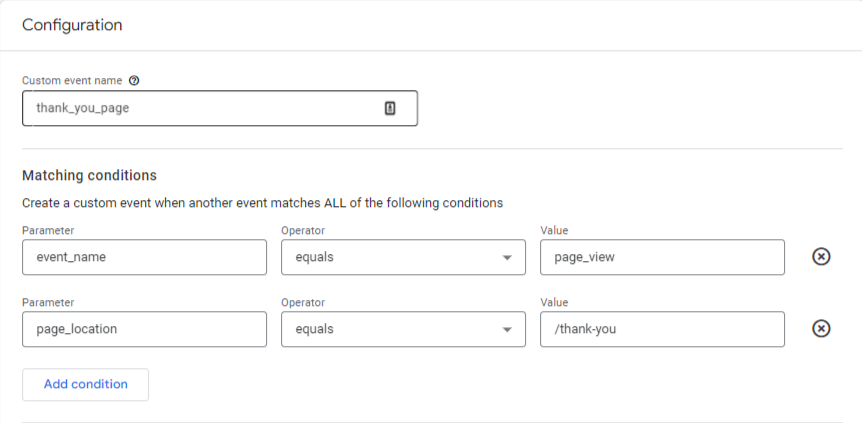
Bitirdikten sonra sağ üst köşedeki Oluştur'a basın, işte bu kadar! Birisi teşekkür sayfasına ulaştığında, etkinliğiniz doğru şekilde tetiklenecek ve GA4'te takip edildiğini görmeye başlayacaksınız.
İzlendikten sonra, Etkinlikler'e geri dönebilir ve bu etkinliği bir dönüşüm olarak izlemeye başlamak için anahtarı çevirebilirsiniz.
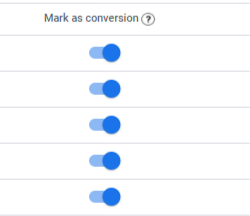
Kendinize “Daha fazla adım attıysa, neden daha kolay?” Diye soruyor olabilirsiniz.
Bu sorunun cevabı basit: GA4'te çok sayıda farklı olay izlendiğinden, panoda yalnızca birkaç tıklamayla tıklamalar, indirmeler, video oynatma ve daha fazlası için hızlı bir şekilde dönüşümler oluşturabilirsiniz. UA'da, bu tür dönüşümleri ayarlamak ya mümkün değildi ya da Google Etiket Yöneticisi'nde çok daha fazla ayak işi gerektiriyordu.
2. İyileştirilmiş Trafik Bilgileri
Trafik edinimi söz konusu olduğunda Universal Analytics biraz yetersizdi. Google Analytics 4 ise, kullanıcılarınızın sitenize nasıl ulaştığını incelemenize olanak tanır.
GA4'te aşağıdakiler dahil ancak bunlarla sınırlı olmayan birçok yeni trafik kaynağı vardır:
- Ücretli Sosyal
- Organik Sosyal
- Ücretli Video
- Organik Video
- Push bildirimleri
Birden fazla kampanya yürütüyorsanız, bu, her şeyi tek bir noktada görmeyi kolaylaştırır. UA ile, yönlendirme trafiği veya diğer ayarlar aracılığıyla bu bilgileri filtrelemeniz gerekirdi. Burada GA4'te hepsini bir kerede görebilirsiniz.
GA4, ayrıca, sitenizi kontrol ederken teknoloji kullanıcılarının sahip olduğu ek bilgiler sağlar. UA'da bu, Kitle sekmesi altında birkaç bölüme ayrılmıştır: Teknoloji, Mobil ve Cihazlar Arası.
Şimdi, bunların hepsi raporlar sekmesinin altındaki tekil Tech bölümünün altında. Kullanıcı tarayıcılarını, cihazlarını, platformlarını, hatta işletim sistemlerini ve ekran çözünürlüklerini kontrol edebilirsiniz.
Kullanıcıların dönüşüm huninizin belirli bir bölümünde çalışmayı bıraktığını veya hedeflerin düştüğünü fark ederseniz, ekran çözünürlüğü özellikle yardımcı olabilir. Bir geliştiriciye iletebileceğiniz belirli bir ekran boyutuyla ilgili bir sorun olabilir. Ayrıca, artık hangi kullanıcıların sitenize bakmak için Smart TV kullandığını takip edebiliyoruz!
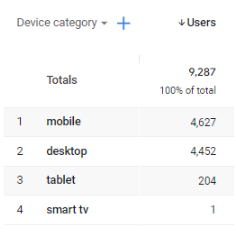
Uygulamaları olanlar için bu yeni bölüm (GA4 orijinal olarak Uygulama+Web Mülkü olarak adlandırılmıştır ), web mülkünüzle aynı analitik yaklaşımla uygulama etkinliğini izleyebileceğiniz için özellikle yararlı olacaktır.
3. DebugView, Olay ve Dönüşüm Testini Basitleştirir
Bir düğme tıklaması, form gönderme veya e-posta kaydı gibi GA4'te otomatik olarak izlenmeyen bir olayı izlemek isterseniz ne olur? Ne UA ne de GA4'ün böyle bir etkinlik yapma yeteneği yok, bu yüzden Google Etiket Yöneticisi kullanmamız gerekiyor .
Google Etiket Yöneticisi'nin (bu tamamen farklı bir araç) nasıl kullanılacağı konusunda size yol göstermeyecek olsak da, GA4 ve GTM çok yakından ilişkilidir ve geçmişte UA ve GTM'den daha yakından entegre edilmiştir.
DebugView, Yapılandır sekmesinin altında bulunabilir ve olaylarımızın ve dönüşümlerimizin doğru şekilde tetiklenip tetiklenmediğini bilmemize yardımcı olur.
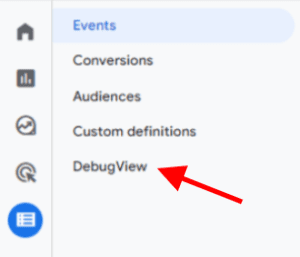
Diyelim ki biri sitenizdeki bir düğmeye her tıkladığında tetiklenecek bir etkinlik ayarladınız. Parametreleri GTM'de ayarladınız ve GA4'te doğru şekilde başlatıldığından emin olmak istiyorsunuz. Nereden başlarsın?
Bunu yapmak için DebugView'ınıza gidin ve açın.
Ayrı bir sekmede, Google Etiket Yöneticisi kapsayıcınızı açın ve sağ üst köşedeki Önizleme'ye basın:

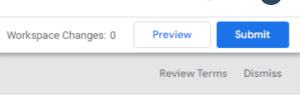
Oradan DebugView'ınıza dönün ve GTM'nin bağlanmasını bekleyin. Bunu yaptığında, sol tarafta aşağıdaki bildirimi görmelisiniz:
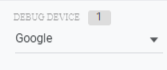
DebugView'ınıza geri baktığınızda, muhtemelen akışta bazı olayların ortaya çıktığını fark edeceksiniz:
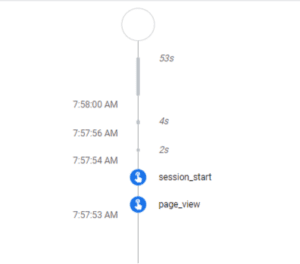
Bu iyiye işarettir, bu, web sitenizin doğru şekilde kurulduğu ve olayları takip ettiği anlamına gelir. Peki, bir dönüşümü test etmek istediğinizde ne olur?
Dönüştürme işlemini çalıştırın.
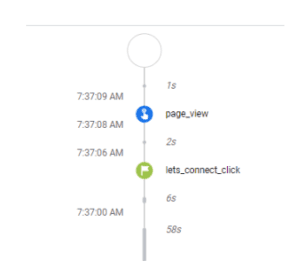
Düzgün bir şekilde kurduysanız, bir Yeşil Bayrak geldiğini göreceksiniz. Bu kadar! Ardından GTM'de önizleme modundan, GA4'te DebugView'dan çıkabilir ve daha heyecan verici bir şey yapabilirsiniz.
Bu işlem, Gerçek Zamanlı görünüme gitmeniz, hangi oturumun size ait olduğunu bulmanız ve ardından tıklamaya ve bir dönüşümün tetiklenmesini beklemeniz gerektiğinde UA'dan çok daha kolaydır . Bununla, olayların hemen ve çok daha verimli bir hızda gerçekleştiğini görebilirsiniz.
4. Komple Kontrol Paneli Özelleştirme
Universal Analytics, platform içinde bazı özelleştirme seçenekleri sundu, ancak GA4 bunu tamamen yeni bir düzeye taşıyor. GA4'ün içinde, kullanıcı arayüzünüzü özelleştirebilir, benzersiz raporları bir koleksiyona kaydederek istediğiniz zaman görüntüleyebilir ve her bir gösterge panosunu gerçekten benzersiz hale getirebilirsiniz.
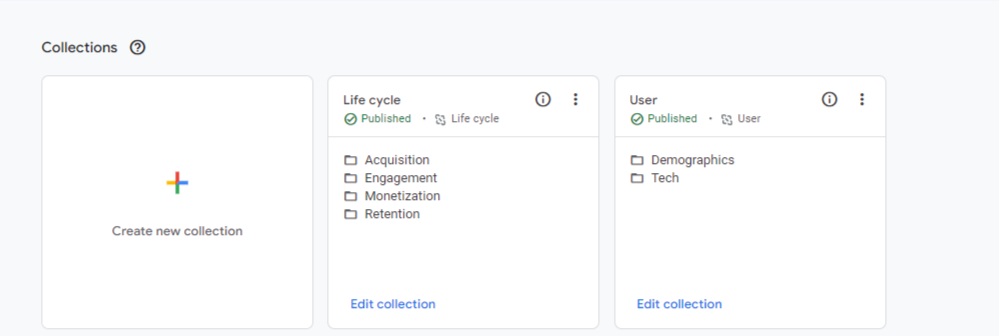
Yalnızca organik trafiği görmek istiyorsanız, açılış sayfası oturumlarına odaklanan raporunuzu oluşturabilirsiniz. Yalnızca web sitenizin belirli bir alanına gelen sosyal trafiğe odaklanmak istiyorsanız, özel bir rapor oluşturabilir ve istediğiniz zaman açabilirsiniz.
Seçenekler sınırsızdır ve istediğiniz görünümü elde etmek için sürekli olarak ayarları veya parametreleri değiştirmeniz gerekmez. Bu gösterge tablosu için, Açılış Sayfaları ve Oturumlar için özel bir rapor oluşturduğumu görebilirsiniz:
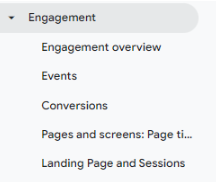
Belirli bir raporu panonuza sabitleyebilir veya daha sonraki bir tarihte almak için koleksiyonunuza kaydedebilirsiniz. Bu benzersiz raporları Kitaplık'ta Raporlar sekmesi altında bulabilirsiniz. Buradan yeni raporlar oluşturabilir, mevcut raporları düzenleyebilir ve gösterge tablonuzu özelleştirebilirsiniz.
5. Huni Oluşturma
Huniler, özellikle bir E-ticaret sitesi veya satış hunisi olanlar için inanılmaz derecede güçlü bir araçtır. UA'da hunileri bulmak biraz zordu ve bazen deşifre etmek daha da zordu. Dönüşüm hunilerini ayarlamak zor ve biraz hantaldı. GA4'te hunileri ayarlamak basit ve sınırsızdır.
Keşfet sekmesini kullanarak, izlemek istediğiniz her tür huni oluşturabilir ve raporları oluştururken adımlar ve etkinlikler üzerinde daha fazla kontrol sahibi olabilirsiniz.
Keşfet sekmesine gittiğinizde, raporlar için bir dizi seçenek göreceksiniz. Yapılması en kolay şey bir Boş Rapor oluşturmak ve ardından raporun içindeyken Tekniği Huni keşfi olarak değiştirmek.
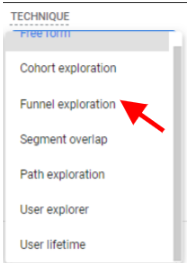
Buradan, ihtiyacınız olan her şey için huninizi oluşturmaya başlayabilirsiniz. Huni görselleştirmesi çok daha temiz. UA'da çok sayfalı huniler kurmuş olan kullanıcılar, genellikle okunması ve deşifre edilmesi zor olan uzun, dikey tüneller tarafından karşılandı.
Artık bunların yerini yatay huniler ve ek istatistikler almıştır.
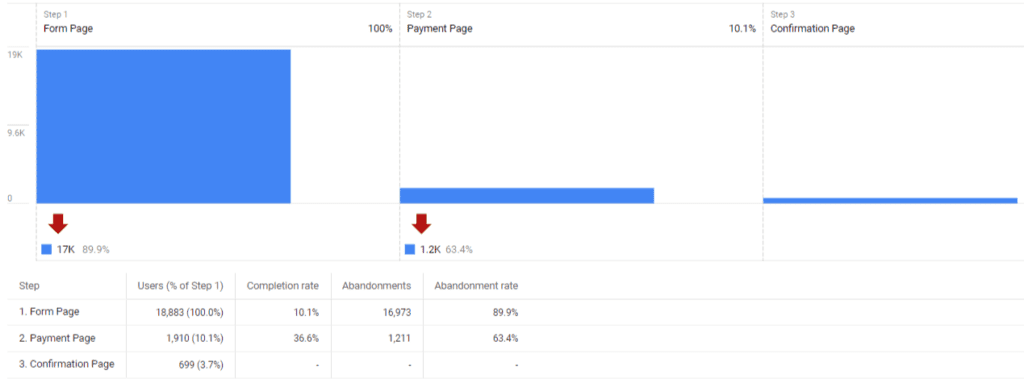
Sayfalarınızı adlandırabilir, URL parametrelerini ayarlayabilir, huniyi açık (insanlar huniye herhangi bir adımdan girebilir) veya kapalı (kişiler yalnızca ilk adımdan huniye girebilir) olarak ayarlayabilir ve doğrudan ve dolaylı sayfa ayarlayabilirsiniz. yollar.
Toplama
GA4'ün alışması biraz zaman alacak olsa da, yeni analitik platformunun öncekine göre birçok avantajı var. Kontrol panelinde nelerin farklı olduğunu keşfetmek için biraz zaman ayırın ve hangi dönüşümleri izlemek istediğinizi ve hangi özel raporları oluşturmaya başlamak istediğinizi düşünün. Buradan, GA4'ü web etkinliğini ve kullanıcı davranışını izlemenize yardımcı olacak güçlü bir analiz aracına dönüştürebilirsiniz.
GA4'ü tanımak ve Universal Analytics'ten geçiş yapmak için yardıma mı ihtiyacınız var? Ulaşmaktan çekinmeyin !
Haberleri Doğrudan Gelen Kutunuza Arayın
*Gerekli
